Việc thay đổi tài khoản iCloud trên iPhone là thao tác quan trọng mà nhiều người dùng cần thực hiện trong các tình huống như chuyển đổi thiết bị, bảo mật tài khoản hoặc quản lý dữ liệu cá nhân. Tuy nhiên, không phải ai cũng nắm rõ quy trình chính xác và những điều cần lưu ý để tránh mất dữ liệu. Bài viết này được biên soạn bởi đội ngũ kỹ thuật viên TechCare.vn với hơn 10 năm kinh nghiệm trong lĩnh vực sửa chữa và hỗ trợ thiết bị Apple, nhằm cung cấp hướng dẫn toàn diện, chính xác và dễ thực hiện nhất.
Giới Thiệu Về Tài Khoản iCloud Và Tầm Quan Trọng
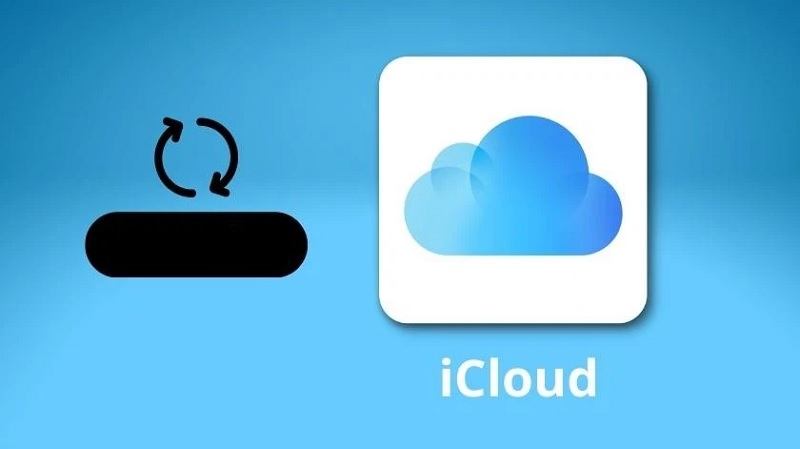
iCloud là dịch vụ lưu trữ đám mây của Apple, đóng vai trò trung tâm trong hệ sinh thái iOS. Tài khoản này không chỉ đơn thuần là nơi lưu trữ dữ liệu mà còn liên kết chặt chẽ với nhiều tính năng bảo mật và đồng bộ hóa thiết bị.
Chức Năng Chính Của iCloud
Tài khoản iCloud quản lý toàn bộ dữ liệu quan trọng bao gồm danh bạ, lịch, ảnh, video, tài liệu và bản sao lưu hệ thống. Ngoài ra, iCloud còn kích hoạt các tính năng như Tìm iPhone, Keychain và đồng bộ tin nhắn giữa các thiết bị Apple.
Xem thêm
Khi Nào Cần Đổi Tài Khoản iCloud
Người dùng thường cần thay đổi iCloud trong các trường hợp: mua thiết bị cũ từ người khác, chuyển đổi từ tài khoản cá nhân sang công việc, hoặc nghi ngờ tài khoản bị xâm nhập. Việc hiểu rõ quy trình giúp đảm bảo an toàn dữ liệu và tránh các vấn đề phát sinh.
Cách Đổi iCloud Trên iPhone Đơn Giản Nhất
Quá trình thay đổi iCloud trên iPhone chỉ mất vài phút nếu bạn làm theo các bước dưới đây. Techcare.vn khuyên bạn nên sao lưu dữ liệu trước qua iTunes hoặc Finder trên máy tính để tránh rủi ro, đặc biệt nếu tài khoản cũ chứa nhiều file quan trọng. Dưới đây là hướng dẫn chi tiết, áp dụng cho hầu hết các mẫu iPhone từ iPhone 8 trở lên chạy iOS 14 hoặc mới hơn.
Bước 1: Mở ứng dụng Cài đặt từ màn hình chính của iPhone. Đây là biểu tượng bánh răng quen thuộc, nơi chứa tất cả các tùy chỉnh hệ thống.
Bước 2: Chọn vào phần ID Apple ở đầu danh sách. Nếu bạn đã đăng nhập, tên tài khoản và ảnh đại diện sẽ hiển thị rõ ràng.
Bước 3: Cuộn xuống dưới cùng giao diện và nhấn vào Đăng xuất. Hệ thống sẽ yêu cầu nhập mật khẩu ID Apple để xác thực – hãy chắc chắn bạn nhớ mật khẩu này, nếu quên có thể cần khôi phục qua email hoặc số điện thoại liên kết.
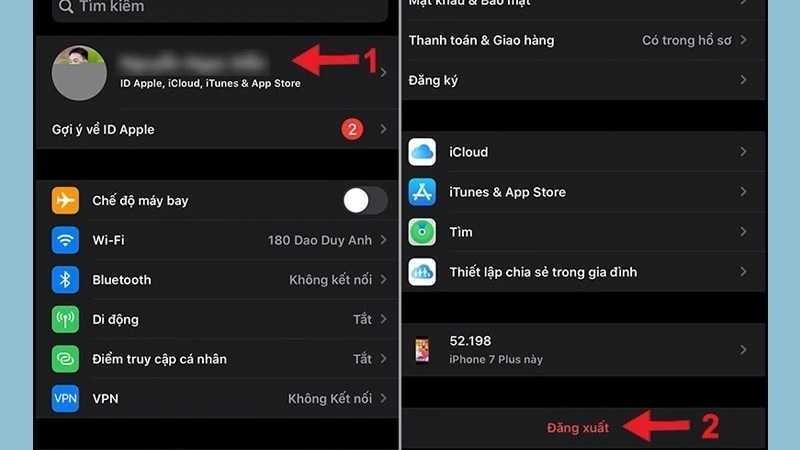
Bước 4: Sau khi nhập mật khẩu đúng, xác nhận bằng cách nhấn Tắt để tắt tính năng Find My iPhone nếu đang bật. Bước này quan trọng để tránh khóa máy từ xa.
Bước 5: iPhone sẽ hỏi bạn có muốn giữ bản sao dữ liệu (như danh bạ, lịch, ghi chú) trên thiết bị hay không. Hãy chọn các mục cần giữ để tránh mất dữ liệu, rồi tiếp tục.
Bước 6: Xác nhận lại hành động bằng cách nhấn Đăng xuất lần nữa. Lúc này, tài khoản cũ đã được loại bỏ khỏi máy.
Bước 7: Trở về màn hình chính, mở Cài đặt > Đăng nhập vào iPhone. Nhập email và mật khẩu của tài khoản iCloud mới. Hệ thống sẽ tự động đồng bộ hóa dữ liệu từ đám mây, có thể mất vài phút tùy thuộc vào lượng dữ liệu.
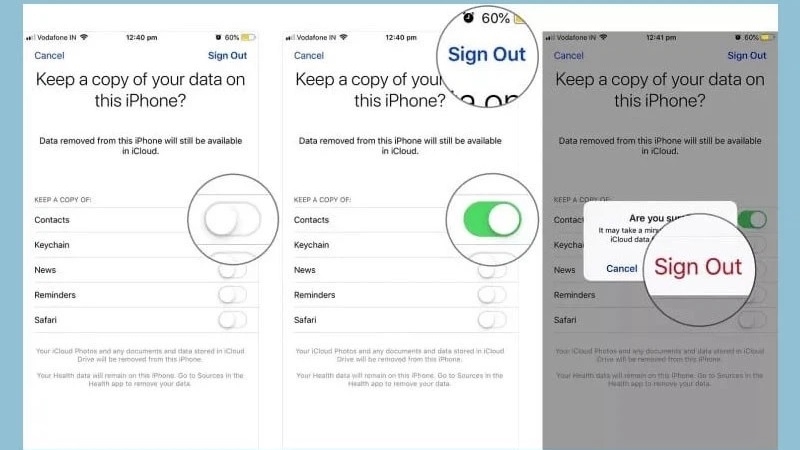
Sau khi hoàn tất, kiểm tra lại bằng cách vào Cài đặt > ID Apple > iCloud để đảm bảo mọi thứ đang hoạt động bình thường. Techcare.vn lưu ý: Nếu bạn sử dụng hai yếu tố xác thực (2FA), hãy chuẩn bị mã xác nhận từ thiết bị đáng tin cậy khác để tránh gián đoạn.
Cách Khắc Phục Khi Không Đổi Được iCloud Trên iPhone
Đôi khi, bạn không thể đăng xuất iCloud do thiết bị bị giới hạn bởi tính năng Screen Time hoặc Restrictions (trên iPhone cũ). Đây là vấn đề phổ biến ở các máy đã qua sử dụng hoặc được thiết lập cho trẻ em. Dựa trên kinh nghiệm sửa chữa tại Techcare.vn, dưới đây là cách khắc phục dành riêng cho từng dòng máy.
Đối với iPhone cũ (iOS 12 trở xuống):
Bước 1: Vào Cài đặt > Cài đặt chung > Giới hạn.
Bước 2: Nhập mật khẩu giới hạn nếu có, rồi tìm phần Cho phép thay đổi. Kích hoạt tùy chọn Tài khoản bằng cách đánh dấu tích. Sau đó, thử đổi iCloud lại.
Đối với iPhone đời mới (iOS 13 trở lên):
Bước 1: Mở Cài đặt > Thời gian sử dụng.
Bước 2: Chọn Bật giới hạn và gạt thanh trượt sang phải để kích hoạt. Nhập mật khẩu nếu yêu cầu.
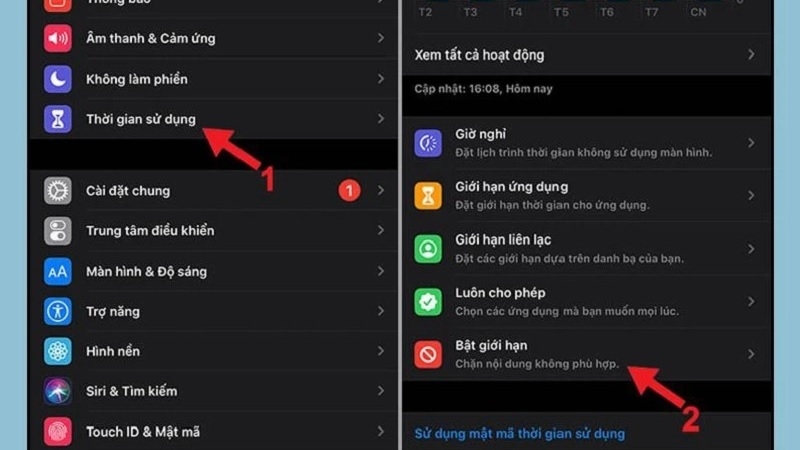
Bước 3: Vào Thay đổi tài khoản trong phần Cho phép thay đổi, rồi chọn Cho phép.
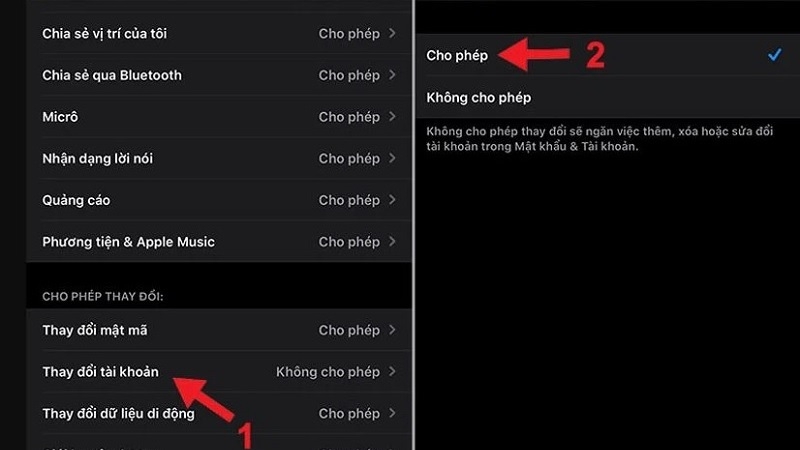
Nếu vẫn gặp lỗi, có thể do vấn đề phần cứng hoặc phần mềm sâu hơn – lúc này, hãy mang máy đến trung tâm sửa chữa uy tín như Techcare.vn để kiểm tra miễn phí. Chúng tôi đã xử lý thành công hàng trăm trường hợp tương tự, từ reset mật khẩu đến bypass giới hạn an toàn.
Kinh Nghiệm Và Mẹo Hữu Ích Từ Thực Tế
Sao Lưu Dữ Liệu Trước Khi Chuyển Đổi
Theo kinh nghiệm xử lý hàng nghìn trường hợp tại TechCare.vn, việc sao lưu toàn diện là bước quan trọng nhất. Ngoài sao lưu iCloud, nên thực hiện thêm bản sao lưu qua iTunes hoặc Finder trên máy tính. Điều này đảm bảo có hai nguồn phục hồi dữ liệu trong trường hợp xảy ra sự cố.
Đối với ảnh và video quan trọng, hãy sử dụng thêm dịch vụ lưu trữ thứ ba như Google Photos hoặc chuyển về máy tính. Dữ liệu tin nhắn, đặc biệt là tin nhắn quan trọng trong công việc, nên chụp ảnh màn hình hoặc xuất ra file trước khi đổi tài khoản.
Quản Lý Mật Khẩu Hiệu Quả
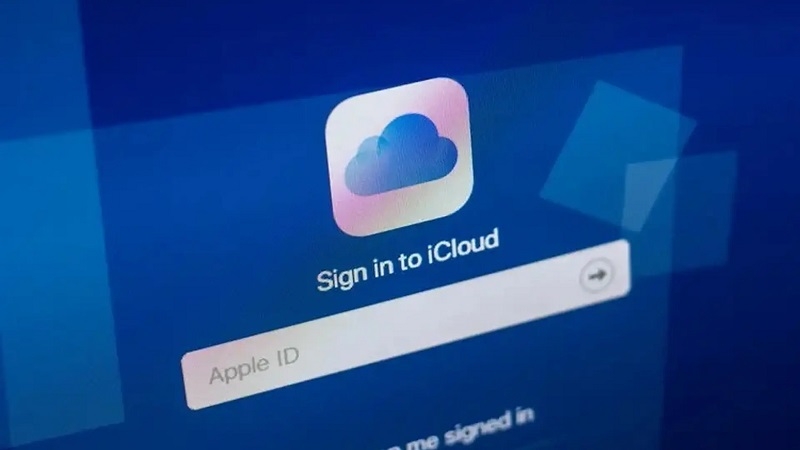
Nhiều người dùng gặp khó khăn vì quên mật khẩu Apple ID. Nên sử dụng ứng dụng quản lý mật khẩu uy tín để lưu trữ an toàn. Cập nhật mật khẩu định kỳ sáu tháng một lần và kích hoạt xác thực hai yếu tố để tăng cường bảo mật.
Chuyển Đổi Ứng Dụng Và Mua Hàng
Các ứng dụng đã mua và đăng ký sẽ liên kết với Apple ID cũ. Nếu chuyển sang tài khoản mới, không thể chuyển giao quyền sở hữu này. Giải pháp là giữ nguyên Apple ID cho App Store trong phần Cài Đặt riêng biệt, chỉ thay đổi iCloud để quản lý dữ liệu.
Thời Điểm Thích Hợp Để Đổi iCloud
Nên thực hiện thay đổi khi có thời gian rảnh và kết nối WiFi ổn định. Tránh làm vào thời điểm cần sử dụng thiết bị gấp hoặc khi đang di chuyển. Quá trình hoàn tất có thể mất từ 15 phút đến vài giờ tùy lượng dữ liệu.
Lời Khuyên Từ Chuyên Gia TechCare

Bảo Mật Tài Khoản Là Ưu Tiên Hàng Đầu
Không chia sẻ thông tin đăng nhập Apple ID với bất kỳ ai, kể cả người thân. Apple không bao giờ yêu cầu mật khẩu qua email hoặc điện thoại. Cảnh giác với email giả mạo yêu cầu xác minh tài khoản.
Định Kỳ Kiểm Tra Thiết Bị Liên Kết
Truy cập trang quản lý Apple ID để xem danh sách thiết bị đang đăng nhập. Xóa các thiết bị không còn sử dụng hoặc không nhận ra. Điều này ngăn chặn truy cập trái phép và giải phóng slot thiết bị tin cậy.
Cân Nhắc Kỹ Trước Khi Đổi Tài Khoản
Việc thay đổi iCloud ảnh hưởng nhiều đến hệ sinh thái Apple. Cân nhắc xem có thật sự cần thiết hay có giải pháp thay thế như tạo thêm tài khoản email trong Mail hoặc sử dụng Family Sharing để chia sẻ dữ liệu. Nhiều trường hợp chỉ cần điều chỉnh cài đặt chứ không nhất thiết phải đổi hoàn toàn tài khoản.
Lưu Trữ Đa Nền Tảng

Không nên phụ thuộc hoàn toàn vào một dịch vụ lưu trữ. Kết hợp iCloud với Google Drive, Dropbox hoặc ổ cứng ngoài để có nhiều bản sao dữ liệu quan trọng. Điều này đảm bảo an toàn tuyệt đối trong mọi tình huống.
Cập Nhật Hệ Điều Hành Thường Xuyên
Apple liên tục cải thiện bảo mật và tính năng iCloud qua các bản cập nhật iOS. Duy trì thiết bị ở phiên bản mới nhất để tận dụng các cải tiến và vá lỗi bảo mật. Tuy nhiên, đọc kỹ thông tin cập nhật trước khi thực hiện để đảm bảo tương thích với các ứng dụng quan trọng.
Hỗ Trợ Chuyên Nghiệp Khi Cần Thiết
Nếu gặp vấn đề phức tạp vượt quá khả năng xử lý, hãy tìm đến các trung tâm dịch vụ uy tín như TechCare.vn. Đội ngũ kỹ thuật viên được đào tạo bài bản sẽ giúp xử lý an toàn mà không làm mất dữ liệu. Tránh các dịch vụ không rõ nguồn gốc có thể gây rủi ro bảo mật.
Việc thay đổi tài khoản iCloud trên iPhone tuy không quá phức tạp nhưng đòi hỏi sự cẩn trọng và hiểu biết đầy đủ về quy trình. Bài viết đã trình bày chi tiết từng bước thực hiện, kèm theo kinh nghiệm thực tế và cách khắc phục các lỗi thường gặp. Điểm mấu chốt là luôn sao lưu dữ liệu trước khi thực hiện bất kỳ thao tác nào liên quan đến tài khoản.
Techcare.vn hy vọng bài viết này đã cung cấp đủ thông tin cần thiết để người dùng tự tin thực hiện việc đổi iCloud một cách an toàn và hiệu quả nhất.


















